Contents
目的
- Azure Web ServiceのFreeプランで、独自ドメインのWordPressを構築する
前提
- 独自ドメイン取得済
- Azureアカウント取得済
いざ構築
サブスクリプションリソースの作成
※既存のサブスクリプションリソースを使用する場合は不要
- 「すべてのサービス」⇒「全般」から「サブスクリプション」を選択
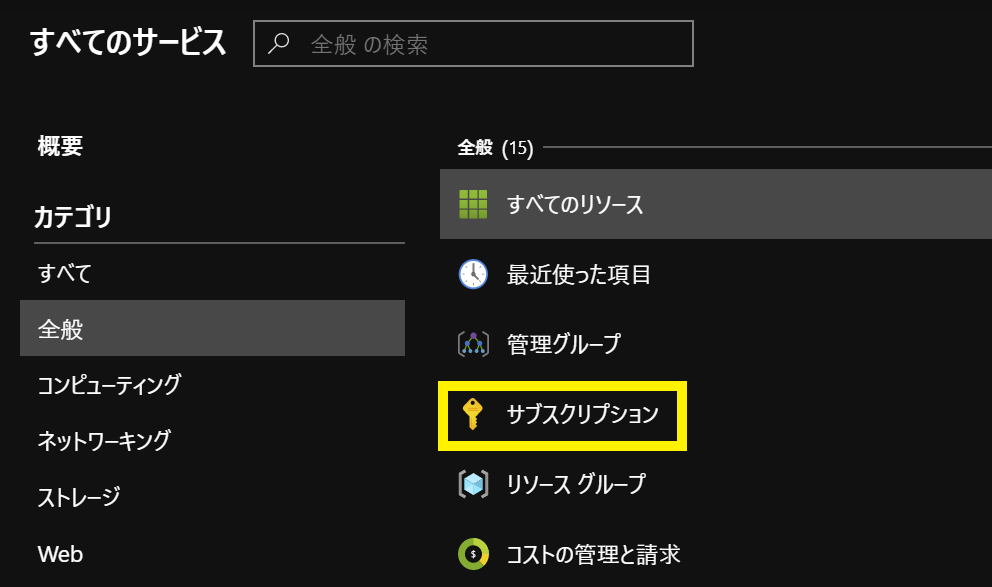
- 「追加」を選択し、サブスクリプションリソースを作成

リソースグループの作成
- 同様に、「すべてのサービス」⇒「全般」から「リソースグループ」を選択
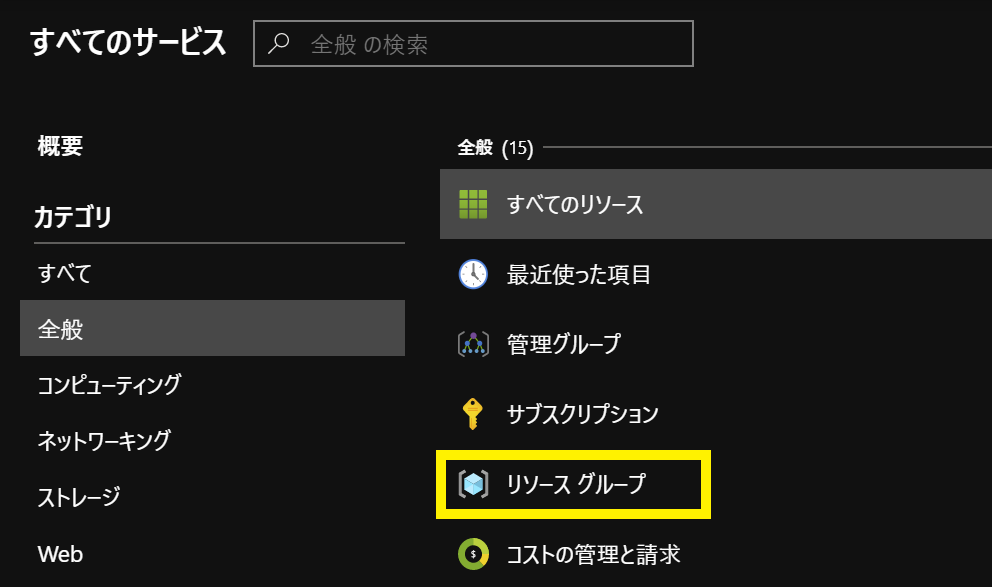
Web ServiceとしてWordPressを構築
- 「wordpress」で検索し、Marketplace内の「WordPress」を選択
- 任意のアプリ名を入力
- 「サブスクリプション」、「リソースグループ」は先ほど作成したものを選択
- 「データベース プロバイダー」は「MySQL In App」を選択
- 「App Service プラン」は「新規作成」を選択
- 任意のプラン名を入力
- 「価格レベル」は「F1 Free」を選択
- 「OK」を選択
- 「作成」を選択
CDNプロファイルの作成
- 「すべてのサービス」⇒「Web」から「CDNのプロファイル」を選択
- 「追加」を選択
- 任意の名前を入力
- 「サブスクリプション」、「リソースグループ」は先ほど作成したものを選択
- 「価格レベル」は「Standard Verizon」を選択
- 「今すぐ新しいCDNエンドポイントを作成する」をチェック
- 任意の「CDNエンドポイント名」を入力
- 「配信元の種類」は「Webサービス」を選択
- 「配信元のホスト名」は先ほど作成したWordPressのホスト名を選択
- 「作成」を選択
独自ドメイン(カスタムドメイン)の設定
- 事前にDNSプロバイダーにて、「カスタム ホスト名」⇒「CDNエンドポイント ホスト名」へのDNSマッピングを作成
- Azure Portalのホームに戻り、「リソースグループ」⇒「先ほど作成したリソースグループ」を選択
- リソースグループ内のエンドポイントリソースを選択
- 「カスタムドメイン」を選択
- DNSプロバイダーで作成した「カスタム ホスト名」を入力
- 「作成」を選択
SSL化
- 作成されたカスタムドメインを選択
- 「構成」の「カスタム ドメイン HTTPS」をオン
- 「証明書の管理の種類」で「CDNマネージド」を選択
- メールによる認証で完了
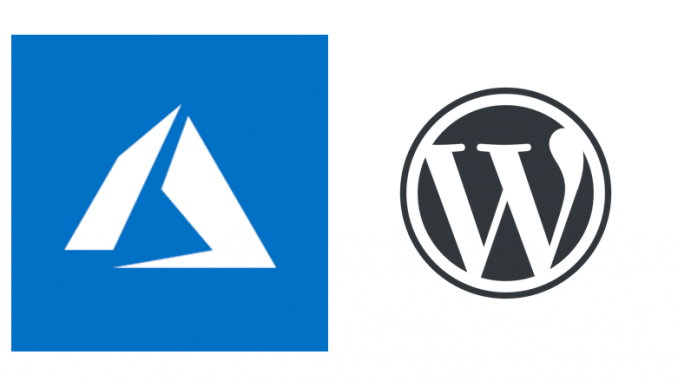

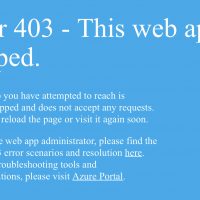


この記事へのコメントはありません。